A PDF dokumentumokon - mint minden más dolgon - sokszor szükséges utólag módosítani. Mivel azonban a módosításra a néhány kezdetleges konkurens próbálkozáson túl csak az Acrobat programban nyílik lehetőségünk, ez némi kellemetlenséggel jár.
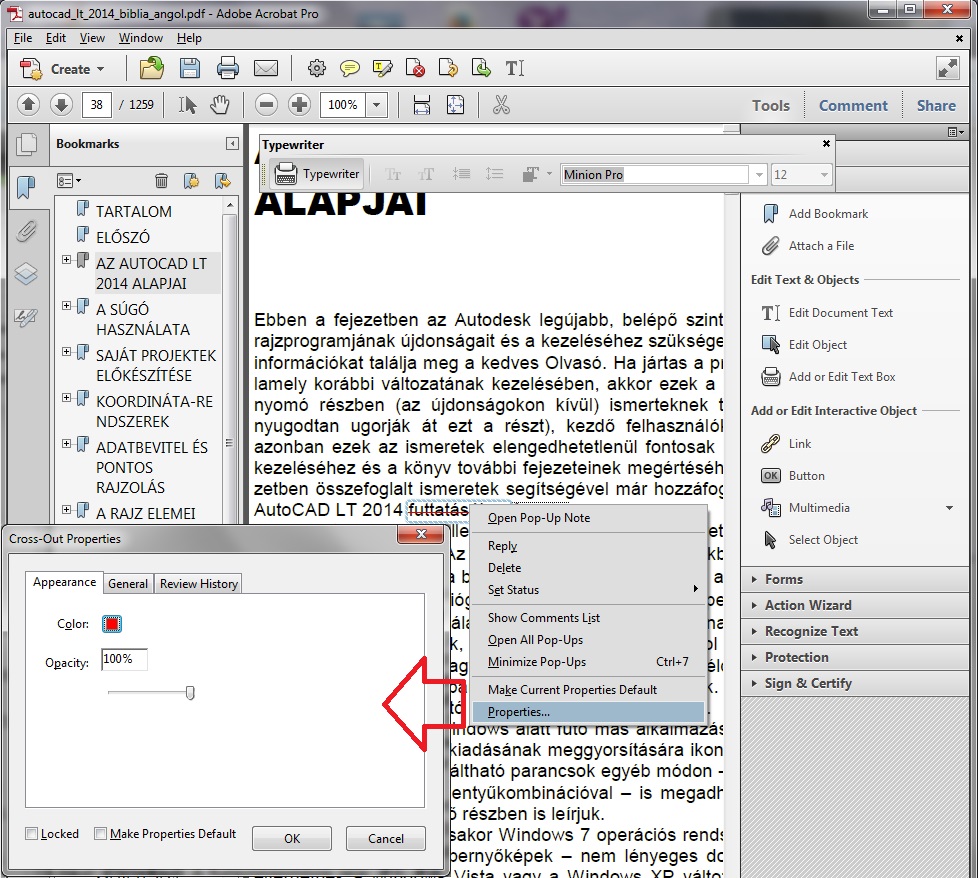
Először is csak szerkesztés ellen jelszóval nem védett dokumentumot szerkeszthetünk. Ha a jelszót ismerjük, a védelem eltávolítható. Másodszor, az Acrobat továbbra sem szövegszerkesztő, ezért csak kisebb módosításokra alkalmas. Pontosabban teljes oldalak, dokumentumok törlésére, beszúrására, portfólióhoz adására jól használható, azonban a szöveg módosítása eléggé kényelmetlen. Például azt még mindig ne várjuk, hogy a beszúrt vagy törölt sorok után újratördelje a dokumentumot, így előfordulhat, hogy a beszúrás miatt túlcsordulás jön létre az oldalon, a törlésnél meg nagy üres területek keletkeznek.
1, A javításhoz jelenítsük meg az eszközöket a Tools (Eszközök) gombra kattintva a munkaablak jobb oldali paneljén!
2, Válasszuk ki a Content/Edit Document Text (Tartalom/Szöveg szerkesztése) eszközt a panelen!
3, Kattintsunk a szövegbe a javítandó helyhez, vagy jelöljük ki a törlendő részt!
4,Töröljük, vagy írjuk felül a hibás szöveget!
5, A törölt szöveg piros vonallal áthúzva jelenik meg. Ha erre nincs szükségünk, vagy a jelölést módosítanánk, jelöljük ki az áthúzott részt, majd a helyi menü Properties (Tulajdonságok) parancsával módosítsunk. Az Opacity csúszkával halványíthatjuk a jelölést, akár teljesen eltüntethetjük is.
6, Új szöveg beszúrására az Add or Edit Text Box eszközt használjuk!


